W przypadku, gdy oprócz standardowego szablonu wydruku chcemy mieć możliwość alternatywnego wydruku i mamy już przygotowany kolejny wzór wydruku, jest możliwość dodania kolejnej pozycji w menu wydruków.
Na przykładnie modułu Sprzedaż i faktury sprzedaży wskażemy jak tego dokonać.
Zakładamy, że istnieje już kolejny szablon wydruku dla faktury sprzedaży, w zakładce Zestawienia -> Generator raportów, o przykładowej nazwie „Faktura 2”
Wchodzimy do zakładki Słowniki -> Kody dokumentów. W lewym dolnym rogu tego okna, w sekcji „Pozycje menu wydruków” klikamy prawym klawiszem myszy, a następnie DODAJ.
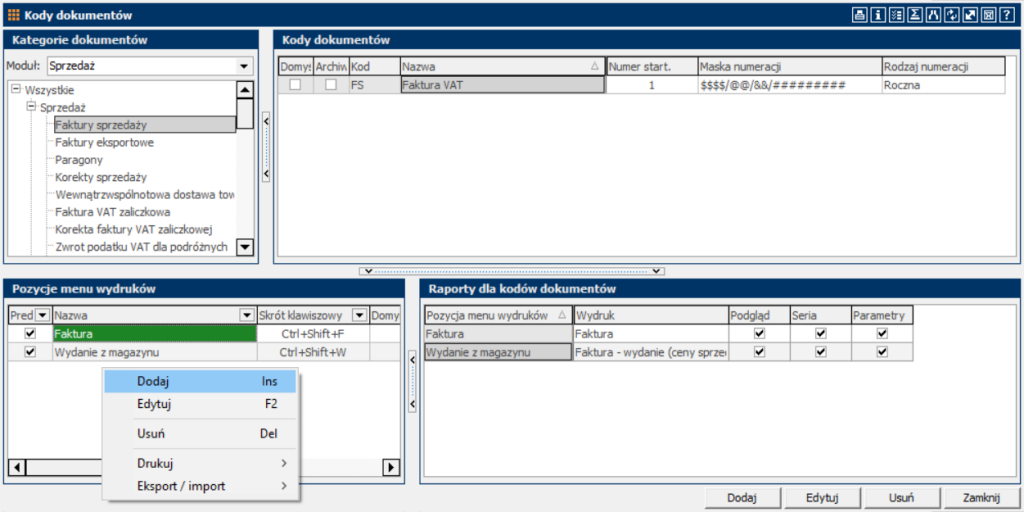
W kolejnym oknie jakie się pojawi należy:
– Uzupełnić nazwę pozycji (dowolna wartość),
– Wskazać domyślny raport – poprzez trzykropek wchodzimy na listę raportów i wskazujemy nowy szablon (w przykładzie jest to „Faktura 2”),
– Wskazać kombinację przynajmniej jednego klawisza specjalnego oraz klawisza skrótu. Zapisujemy.
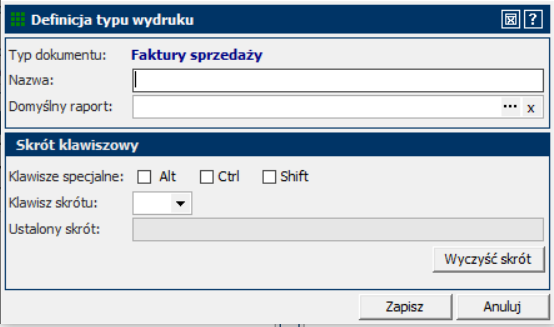
Po zapisaniu zmian program wskaże komunikat oznajmujący, że należy jeszcze powiązać nową pozycję z kodem dokumentu, co pozwoli na drukowanie dokumentów wystawionych z użyciem tego kodu:
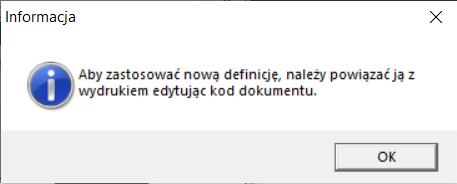
Klikamy OK i zgodnie z nim należy wyedytować dany kod dokumentu, oraz przejść do zakładki Typy wydruków.
W wierszu z nową pozycją klikamy w trzykropek pod kolumną Wydruk oraz wybieramy po raz kolejny nowy szablon (w naszym przykładzie „Faktura 2”) i zapisujemy wybór oraz kod dokumentu.
UWAGA: w przypadku wielu kodów należy powtórzyć tę operację na każdym pożądanym kodzie.
Po zapisaniu danych w kodzie, należy wyłączyć i ponownie włączyć moduł.
Po ponownym wejściu do modułu, nowa pozycja będzie widoczna w menu wydruków okna związanego z danym typem dokumentów.
